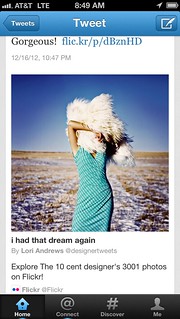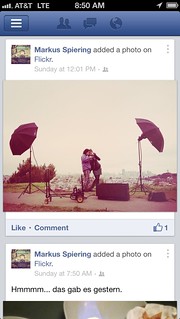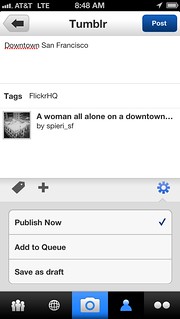Mit dem neuen Flickr fürs iPhone, der beliebtesten Kamera unserer Mitglieder, kannst du noch mehr Fotos machen, teilen und entdecken. Hier findest du ein paar hilfreiche Tipps zum Einstieg.
1. Neige dein Telefon, und dir werden unzählige Pixel angezeigt
Rufe eine beliebige Fotoseite auf, und neige dein Telefon einfach zur Seite. Das Foto wird so im Vollbildmodus angezeigt. Im Hintergrund haben wir eine hochauflösende Version des Fotos geladen, damit du beim Hereinzoomen immer noch alle Details gestochen scharf erkennen kannst.
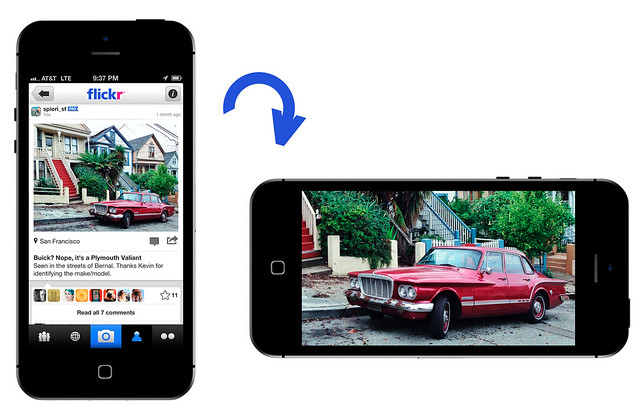
2. Erfahre mehr über die einzelnen Fotos
Pixel sind natürlich wichtig, und deshalb zeigen wir dir mit jedem Foto auch unzählige davon – aber die Daten des Fotos erzählen ihre ganz eigene Geschichte. Tippe auf das kleine (i)-Symbol in der oberen rechten Ecke eines Fotos, um mehr zu erfahren: Wo wurde das Foto aufgenommen, wie wurde es aufgenommen (Verschlusszeit, ISO, Kamera, etc.) und zu welchen Gruppen und Alben wurde es hinzugefügt?
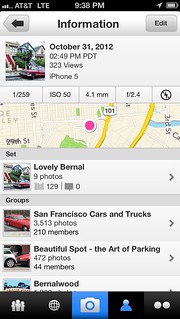
3. Wende einen Filter auf mehrere Fotos gleichzeitig an
Hast du dich in einen bestimmten Filter verliebt? Du kannst ihn ganz leicht auf mehrere Fotos auf einmal anwenden. Wähle einfach von deinen Aufnahmen die Fotos, die du bearbeiten möchtest, aus, gehe zur Ansicht “Filter”, und tippe dann auf den Filter, den du verwenden möchtest, und halte deinen Finger darauf. Und schon sind all deine Fotos Panda-isiert.

4. Entferne rote Augen im Handumdrehen
Sollte ein von dir aufgenommenes Foto nicht ganz in Ordnung sein, kannst du den integrierten Fotoeditor öffnen, indem du auf das Bleistiftsymbol in der Ansicht “Filter” tippst. Dort kannst du das Foto zuschneiden, Helligkeit und Sättigung ändern und natürlich auch rote Augen entfernen.
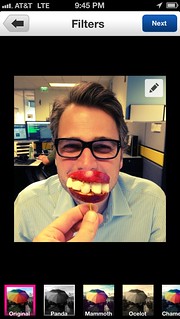
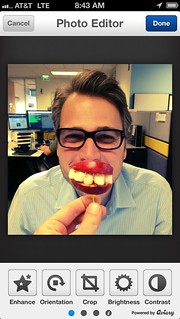

5. Lerne neue Fotografen kennen
Bei Flickr ist eine beeindruckende Foto-Community mit mehr als 80 Millionen Mitgliedern zuhause. Es ist natürlich immer schön, die Fotos deiner Freunde und Familie anzusehen, aber die Fotos Anderer können dich vielleicht ebenso inspirieren. Flickr fürs iPhone hilft dir dabei, diese “Anderen” zu finden. Du kannst uns dabei helfen, die richtigen Fotografen für dich zu finden, indem du auf “Freunde finden” und dann auf “Kontaktempfehlungen” tippst. Durchsuche dort die Fotos und wähle die sechs aus, die dir am besten gefallen. Wir empfehlen dir dann eine Reihe an Flick Benutzern, die du zu deinen Kontakten hinzufügen und so ihre Aktivitäten verfolgen kannst.

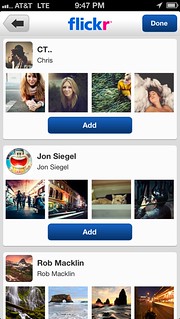
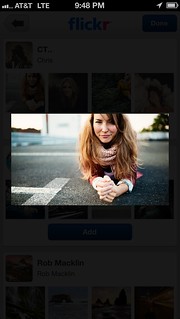
6. Inhalte im Aktivitäten-Feed ausblenden
Unsere Mitglieder lieben an Flickr vor allem die Aktivitäten und Konversationen im Zusammenhang mit den Fotos. Wir es besonders einfach gestaltet, sich aktiv in die Flickr Community einzubringen – genauso einfach ist es aber auch, die Konversationen auszublenden, die du nicht verfolgen möchtest. Ziehe deinen Finger über das Element in deinem Aktivitäten-Feed, und tippe auf die Schaltfläche “Ausblenden”. Ein Kinderspiel.
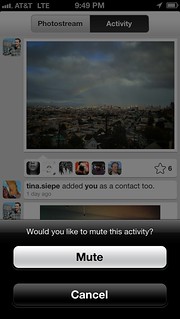
7. Deine Favoriten hervorheben
Wenn dir ein Foto gefällt, kannst du es ganz einfach als Favorit hinzufügen. Tippe in der Ansicht “Kontakte” einfach zweimal auf ein Bild, um es zu deinen Favoriten hinzuzufügen. Du kannst Fotos sogar direkt aus den magazinartig aufgebauten Ansichten zu deinen Favoriten hinzufügen.
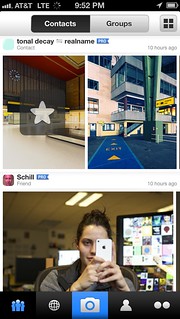

8. Bilder aus den Fotoalben Deines iPhones hochladen
Du hast viele Fotos auf deiner Kamera, die du an Flickr senden möchtest? Kein Problem! Tippe zweimal auf das Kamerasymbol, um auf die Aufnahmen auf deinem Smartphone zuzugreifen. Hier kannst du beliebig viele Fotos auswählen und sie ganz einfach und schnell zu Flickr hinzufügen.
9. Moderiere deine Gruppen auch unterwegs
Die Flickr Community liebt Gruppen – und wir möchten Moderatoren noch mehr Gründe dafür geben, an ihren Gruppen zu hängen. Jetzt können Gruppen direkt über das iPhone moderiert werden. Die Funktionen für die Gruppenmoderation findest du als Moderator, indem du auf das kleine (i)-Symbol oben rechts auf einer Gruppenseite und auf der nächsten Seite auf das Zahnradsymbol tippst.
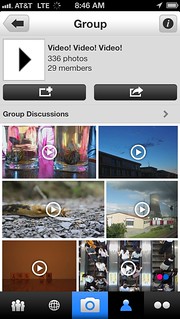
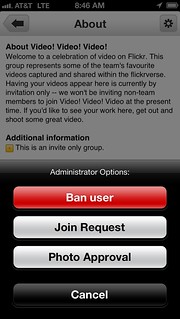
10. Zeige deine Fotos der ganzen Welt
Bei Flickr geht es um das Teilen von Fotos, und unser Ziel ist es, deine Fotos immer blendend zu präsentieren – egal, wo du sie teilst. Deine Flickr Fotos sehen auf Facebook großartig aus, kommen auf Twitter gut zur Geltung, und bei Tumblr bieten wir dir sogar noch mehr Optionen zum Teilen. Du kannst zur Verknüpfung mit dem Flickr Foto Tags in deinen Tumblr Posts hinzufügen und den Veröffentlichungszeitpunkt deines Posts bestimmen, indem du ihn der Warteschlange hinzufügst oder erst als Entwurf speicherst.